Kembali pada 2012, apabila Microsoft melancarkan pratonton Build Office 2013, tema kelabu gelap hilang dari senarai tema. Pengguna yang mencuba dan menguji Office 2013 Preview menghantar maklum balas kepada Microsoft yang meminta untuk menyertakan tema kelabu gelap pada versi akhir Office 2013. Walaupun demikian, pasukan pejabat menawarkan tema kelabu muda di Office 2013 dan menamakannya sebagai Dark Gray!
Bagi mereka yang telah kehilangan tema kelabu gelap semasa menggunakan Office 2013, di sini adalah berita baik. Microsoft telah menyertakan tema kelabu gelap dalam versi Office suite terbaru untuk desktop, Office 2016.
Seperti yang mungkin anda ketahui, Pejabat 2013 merangkumi hanya tiga tema: White, Light Grey dan Dark Gray. Tema Dark Gray di Office 2013 tidak benar-benar gelap dan terang berbanding dengan tema Dark Gray di Office 2010.

Tidak seperti Office 2013, Office 2016 dilengkapi dengan lima tema: White (serupa dengan yang di Office 2013), Colorful (tema baru), Light Grey (sama seperti di Office 2013), Gray Medium (dikenali sebagai Dark Grey in Office 2013) dan Dark Grey (tema baru).
Seperti yang anda lihat dalam gambar di atas, tidak seperti tema Dark Gray di Office 2013, tema Dark Grey yang ditawarkan di Office 2016 sebenarnya adalah gelap dan mudah di mata. Bagi ramai, ini mungkin kelihatan seperti ciri yang kecil tetapi terdapat berjuta-juta pengguna di seluruh dunia yang mengadu tentang kekurangan tema Gray Dark sebenar ini di Office 2013.
Dengan tetapan lalai, tema berwarna-warni ditetapkan sebagai tema lalai di Office 2016. Tema berwarna-warni menunjukkan setiap aplikasi Office 2016 dalam warna yang berbeza. Walau tema lalai berwarna-warni elegan, bukan untuk pengguna yang lebih suka mempunyai tema yang mudah di mata.
Jika anda lebih suka menggunakan tema Dark Grey, yang tidak digunakan secara lalai, sila ikut arahan yang diberi di bawah untuk menukar tema lalai kepada Dark Gray di Office 2016.
Dayakan tema kelabu gelap di Pejabat 2016
Kaedah 1
Langkah 1: Buka sebarang aplikasi Office 2016.
Langkah 2: Klik menu Fail dan kemudian klik Pilihan .


Langkah 3: Di bawah tab Umum (dipilih secara lalai), cari pilihan yang bernama Tema Office .
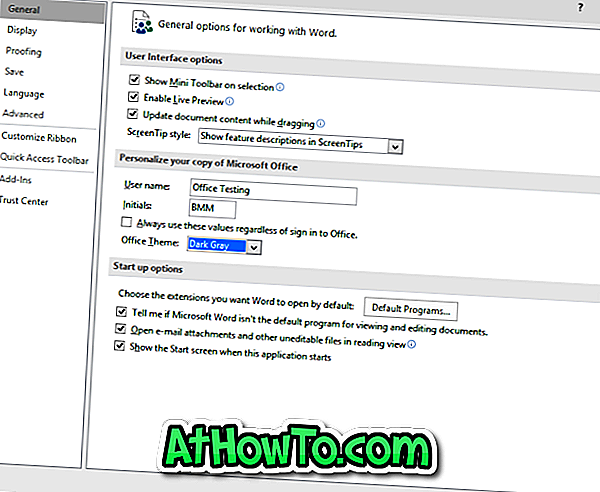
Langkah 4: Pilih tema Grey Gelap dari menu lungsur dan kemudian klik butang OK untuk menggunakan tema yang dipilih.
Perhatikan bahawa tema yang baru dipilih akan muncul di aplikasi Office lain juga. Sebagai contoh, jika anda telah menetapkan Dark Grey sebagai tema dalam Word, tema yang sama akan muncul dalam aplikasi Excel dan PowerPoint juga.
Kaedah 2
Langkah 1: Lancarkan aplikasi Office 2016.
Langkah 2: Klik menu Fail dan kemudian klik Akaun .
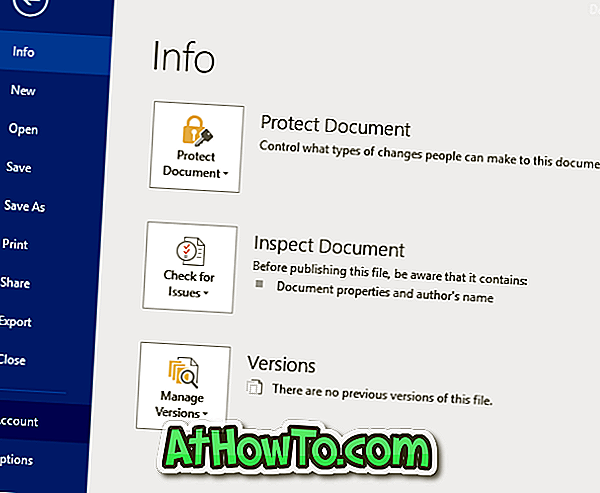
Langkah 3: Di sebelah kanan, di bawah bahagian Tema Office, pilih tema Kelabu Gelap . Itu sahaja!
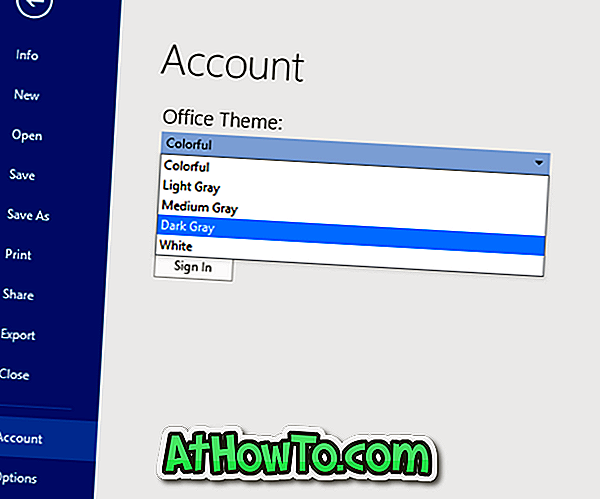
Harap ini membantu!














